Внимание!
Эта wiki об устаревших версиях
Документация к актуальной версии интеграции 1С и телефонии доступна по ссылке
Инструменты пользователя
Инструменты пользователя
Это старая версия документа!
Содержание
Инструкция настройки и использования Софтфон МИКО
Что такое Софтфон МИКО?
Программа «Софтфон МИКО»(далее по тексту «Софтфон») предназначена для автоматизации звонков из любой программы 1С:Предприятие, реализованной по новой технологии Управляемых форм, без использования аппаратного телефона. Просто подключите наушники и микрофон к своему компьютеру и работайте напрямую с базой клиентов в программе 1С:Предприятие.
Данная программа представляет собой обработку, которая не требует встраивания в режиме 1С: Конфигуратор.
Чем может быть полезно это типовое решение?
Программа «Софтфон» предназначена для обработки входящих звонков и совершения исходящих вызовов в малых и средних компаниях.
Типовое решение «Софтфон» может работать как с внешними, так и внутренними звонками.
Программа позволяет совершать внешние вызовы, а так же автоматизировать работу сотрудников внутри компании.
Программа «Софтфон» позволяет:
- «Разгрузить» телефонных операторов
- Увеличить число обрабатываемых входящих звонков.
- Обеспечить минимальную задержку в обслуживании звонков.
- Повысить эффективность работы сотрудников и качество обработки звонков.
- Перехватывать звонки клиентов, закрепленных за определенными сотрудниками.
- Элемент ненумерованного спискаОсмысленно начать телефонный контакт * Определить номер телефона входящего звонка. * Информировать оператора о звонке и о том, кто звонит. * Управлять звонком с помощью компьютера. * Автоматизировать осуществление звонков непосредственно из базы
- Фиксировать все звонки в журнале звонков, независимо от того, открыта база или нет.
- Обрабатывать пропущенные звонки, не терять недозвонившихся клиентов.
- Оптимизировать внутреннюю связь между сотрудниками * Совершить вызов коллеге одним кликом мыши. * Перевести звонок на коллегу в один клик при необходимости или невозможности ответить на звонок. * Получить консультацию специалиста не прерывая разговора с клиентом. ===== С какими программными и аппаратными средствами совместимо? ===== Панель СофтФона разработана на основе технологии управляемых форм и легко встраивается в любую программу, разработанную на базе конфигурации 1С: Библиотека стандартных подсистем 8.2. На текущий момент панель совместима с конфигурациями : - Управление торговлей, редакция 11.0; - 1C:CRM, редакция 2.0; - 1С:CRM СТАНДАРТ, редакция 1.0; - Управление небольшой фирмой, редакция 1.4 + 1С:CRM СТАНДАРТ, редакция 1.0. Подтверждена работа со следующими операторами и IP АТС: - АТС Asterisk - АТС Askozia - АТС Switchvox - Оператор www.pctel.ru - Оператор www.mango-office.ru - Оператор www.multifon.ru СофтФон поддерживает следующий набор аудио кодеков: - G.711 Codec; - AMR Codec Helper; - Codec registration helper; - G.722 Codec; - G.722.1 Codec (Siren7/Siren14); - GSM 06.10 Codec; - iLBC Codec; - IPP Codecs; - L16 Codec Family; - OpenCORE AMR-NB Codec; - Passthrough Codecs; - Speex Codec Family. ===== Установка СофтФона ===== Принципы работы данной обработки будет описан на примере конфигурации 1С:CRM СТАНДАРТ, которая написана по технологии управляемых форм. Панель СофтФона может запускать без внесения изменений в конфигурацию типового решения. Однако при этом журналирование звонков производиться не будет. Для того чтобы работали все функции СофтФона необходимо обновить конфигурацию. ==== Изменение конфигурации типового решения ==== - Для активации функции журналирования необходимо: - Создать новою информационную базу с пустой конфигурацией. - Открыть вновь созданную базу в режиме конфигуратора. - Загрузить информационную базу УстановкаСофтФона из комплекта поставки. - Открыть типовое решение в режиме конфигуратора. - Скопировать следующие объекты метаданных из конфигурации УстановкаСофтФона в типовую конфигурацию: - [Константа] МИКО_ПредыдущийИдентификаторЗвонка; - [Регист сведений] МИКО_ИсторияЗвонков. - Обновить конфигурацию типового решения. Конфигурацию УстановкаСофтФона можно удалить. ===== Запуск панели СофтФона ===== Способ запуска панели СофтФона зависит от способа ее интеграции с конфигурацией 1С. ==== Панель интегрирована в конфигурацию ==== В случае, когда панель интегрирована в конфигурацию, следует: - Открыть окно Все функции. Для этого в главном меню выбрать пункт Файл/Все функции. - В появившемся окне открыть раздел Обработки и выбрать строку МИКО СофтФон. Примечание: Возможно, в конфигурации реализован более удобный способ запуска. Конкретные варианты следует уточнять у специалистов. ==== Панель является самостоятельным файлом ==== Для использования обработки нажмите Меню/Файл/Открыть и выберите обработку.
 У вас откроется окно СофтФона, представленного на рисунке:
У вас откроется окно СофтФона, представленного на рисунке:
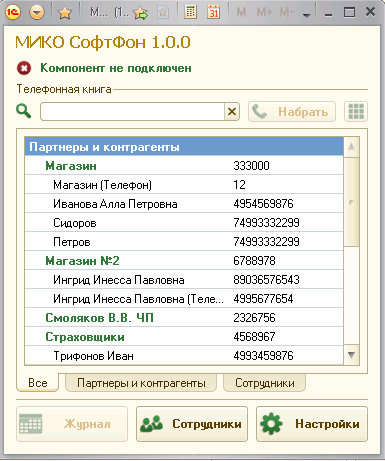 ====== Настройка основных параметров Софтфона ======
Первое, что необходимо сделать - это установить компоненту связи 1С на ваш компьютер. Для этого необходимо зайти в настройки Софтфона и нажать на кнопку Установить компонент.
====== Настройка основных параметров Софтфона ======
Первое, что необходимо сделать - это установить компоненту связи 1С на ваш компьютер. Для этого необходимо зайти в настройки Софтфона и нажать на кнопку Установить компонент.
 Появится окно, которое сообщит об успешной установке компоненты на ваш компьютер.
Появится окно, которое сообщит об успешной установке компоненты на ваш компьютер.
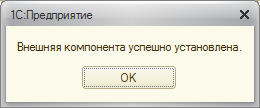 Автоматически в поле Версия компоненты подставится номер релиза компоненты.
Автоматически в поле Версия компоненты подставится номер релиза компоненты.
 Далее необходимо заполнить основные настройки , такие как: Хост, Логин, Пароль.
После определения данных настроек необходимо нажать на кнопку Подключить.
Далее можно определить Код страны и Код города.
Галочка Режим отладки включает вывод отладочных сообщений(используется программистами).
Поставьте галочку Создавать документ «Телефонный звонок», если хотите, чтобы при принятии и совершении вызова на экран выводился документ Телефонный звонок с пред заполненными полями.
Для завершения настройки и сохранения данных нажмите Записать и закрыть.
====== Настройка списка сотрудников ======
Для того чтобы в телефонной книге отображались сотрудники, необходимо присвоить им внутренние номера. Внутренние номера хранятся в дополнительном реквизите справочника Пользователи.
===== Настройка справочника Пользователи =====
Достаточно нажать кнопку Сотрудники на панели СофтФона. При первом запуске панель предложит добавить новый элемент в справочник. Ответьте на вопрос утвердительно и панель произведет необходимые действия автоматически.
Эти действия можно выполнить вручную:
- Открыть справочник Виды контактной информации.
- В раздел Контактная информация справочника «Пользователи» добавить новый элемент:
- Наименование: Внутренний телефон;
- Тип информации: телефон.
==== Заполнение списка внутренних номеров ====
Список внутренних номеров можно заполнить непосредственно в панели СофтФона.
Нажмите на кнопку на центральной панели «Сотрудники».
Далее необходимо заполнить основные настройки , такие как: Хост, Логин, Пароль.
После определения данных настроек необходимо нажать на кнопку Подключить.
Далее можно определить Код страны и Код города.
Галочка Режим отладки включает вывод отладочных сообщений(используется программистами).
Поставьте галочку Создавать документ «Телефонный звонок», если хотите, чтобы при принятии и совершении вызова на экран выводился документ Телефонный звонок с пред заполненными полями.
Для завершения настройки и сохранения данных нажмите Записать и закрыть.
====== Настройка списка сотрудников ======
Для того чтобы в телефонной книге отображались сотрудники, необходимо присвоить им внутренние номера. Внутренние номера хранятся в дополнительном реквизите справочника Пользователи.
===== Настройка справочника Пользователи =====
Достаточно нажать кнопку Сотрудники на панели СофтФона. При первом запуске панель предложит добавить новый элемент в справочник. Ответьте на вопрос утвердительно и панель произведет необходимые действия автоматически.
Эти действия можно выполнить вручную:
- Открыть справочник Виды контактной информации.
- В раздел Контактная информация справочника «Пользователи» добавить новый элемент:
- Наименование: Внутренний телефон;
- Тип информации: телефон.
==== Заполнение списка внутренних номеров ====
Список внутренних номеров можно заполнить непосредственно в панели СофтФона.
Нажмите на кнопку на центральной панели «Сотрудники».
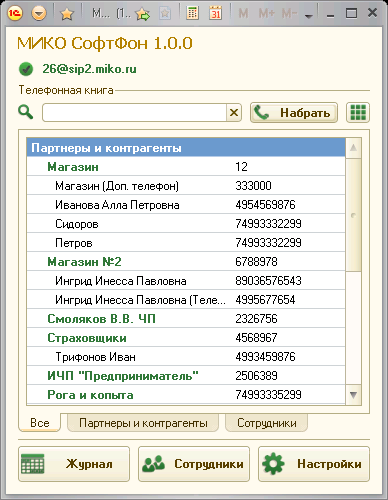
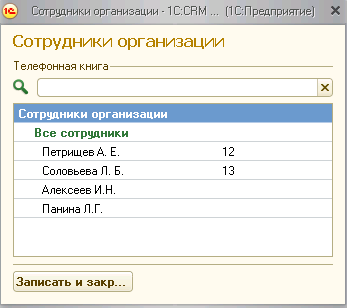 На форме присутствует Строка поиска, которая позволяет найти нужного сотрудника по:
- Внутреннему номеру телефона;
- Фамилии.
В этой же форме можно задать новый внутренний номер сотрудника или изменить его.
На форме присутствует Строка поиска, которая позволяет найти нужного сотрудника по:
- Внутреннему номеру телефона;
- Фамилии.
В этой же форме можно задать новый внутренний номер сотрудника или изменить его.
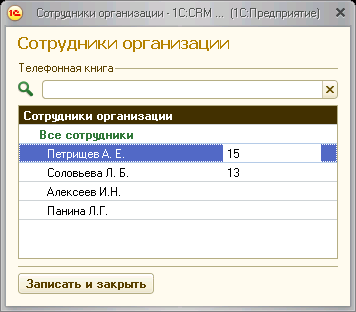 Для завершения настройки и сохранения данных нажмите Записать и закрыть.
==== Заполнения списка внутренних номеров через форму справочника «Пользователи» ====
Альтернативным способом ввода внутренние номеров является ввод номера в форме элемента справочника Пользователи.
Зайдите в пункт меню Общие настройки, нажав на иконку:
Для завершения настройки и сохранения данных нажмите Записать и закрыть.
==== Заполнения списка внутренних номеров через форму справочника «Пользователи» ====
Альтернативным способом ввода внутренние номеров является ввод номера в форме элемента справочника Пользователи.
Зайдите в пункт меню Общие настройки, нажав на иконку:  Далее слева по гиперссылке Пользователи слева попадаем в справочник всех зарегистрированных пользователей.
Далее слева по гиперссылке Пользователи слева попадаем в справочник всех зарегистрированных пользователей.
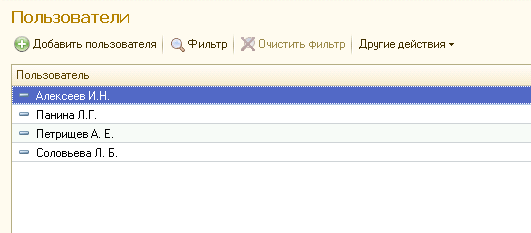 Двойным кликом мыши заходите последовательно в каждого пользователя и на вкладке Адреса, Телефоны в строке Внутренний номер указываете внутренний номер пользователя.
Двойным кликом мыши заходите последовательно в каждого пользователя и на вкладке Адреса, Телефоны в строке Внутренний номер указываете внутренний номер пользователя.
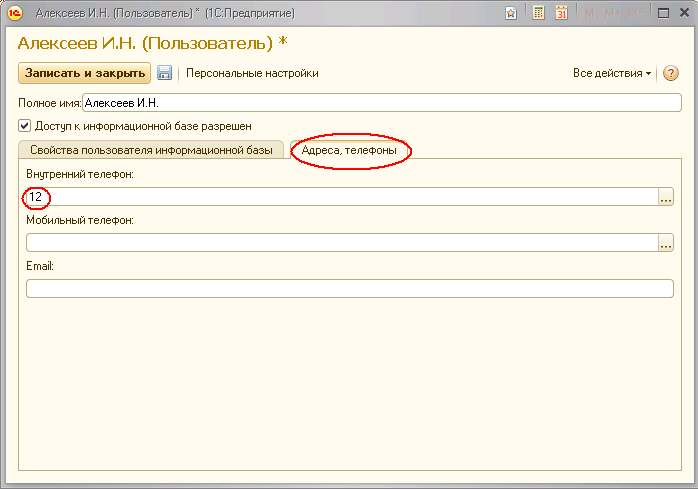 Для завершения настройки и сохранения данных нажмите Записать и закрыть.
===== Основные блоки программы Софтфон =====
==== Как работает программа ====
Для работы программы необходимо установить и настроить
- Сервер IP телефонии Asterisk или иметь доступ к SIP провайдеру;
- Программный продукт семейства 1С:Предприятие 8;
- Систему лицензирования;
Рабочие места сотрудников необходимо оборудовать наушниками с микрофонами и компьютерами с предустановленными ПП 1С:Предприятие 8.
«Софтфон» состоит из 3 основных блоков:
- Строка “Умного поиска”
- Блок “Активные линии связи“
- Блок “Телефонная книга”
Для завершения настройки и сохранения данных нажмите Записать и закрыть.
===== Основные блоки программы Софтфон =====
==== Как работает программа ====
Для работы программы необходимо установить и настроить
- Сервер IP телефонии Asterisk или иметь доступ к SIP провайдеру;
- Программный продукт семейства 1С:Предприятие 8;
- Систему лицензирования;
Рабочие места сотрудников необходимо оборудовать наушниками с микрофонами и компьютерами с предустановленными ПП 1С:Предприятие 8.
«Софтфон» состоит из 3 основных блоков:
- Строка “Умного поиска”
- Блок “Активные линии связи“
- Блок “Телефонная книга”
==== Поиск контактной информации ==== Строка «Умный поиск» служит для быстрого поиска контактной информации и набора телефонного номера.
По наименованию полному или частичному можно найти все возможные контакты контрагента или контактного лица. Например, если ввести “Страховщики”, то «Софтфон» выдаст список номеров контрагентов, контактных лиц, пользователей, в наименовании которых встречается данное слово при том, что блок «Телефонная книга» будет находиться на странице «Все». При двойном клике на контрагенты в «Телефонная книга» «Софтфон» совершит вызов.
служит для быстрого поиска контактной информации и набора телефонного номера.
По наименованию полному или частичному можно найти все возможные контакты контрагента или контактного лица. Например, если ввести “Страховщики”, то «Софтфон» выдаст список номеров контрагентов, контактных лиц, пользователей, в наименовании которых встречается данное слово при том, что блок «Телефонная книга» будет находиться на странице «Все». При двойном клике на контрагенты в «Телефонная книга» «Софтфон» совершит вызов.
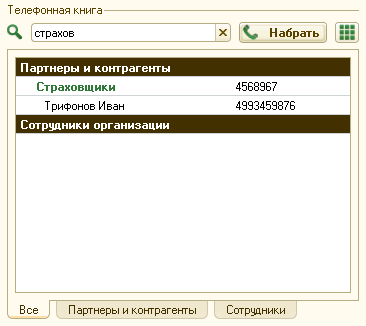 Если в строку «Умного поиска» ввести номер телефона , то Софтфон сразу же совершит набор данного номера.
Если в строку «Умного поиска» ввести номер телефона , то Софтфон сразу же совершит набор данного номера.  Справа от кнопки «Набрать» для удобства набора добавочных номеров предусмотрена кнопка
Справа от кнопки «Набрать» для удобства набора добавочных номеров предусмотрена кнопка  . При нажатии на нее, открывается панель цифр, представленная ниже.
. При нажатии на нее, открывается панель цифр, представленная ниже.
 ==== Блок “Активные линии связи” ====
При поступлении входящего звонка по телефонному номеру клиента, происходит идентификация клиента в базе 1С.
В «Софтфон» в блоке «Активные линии связи» появляется информация о клиенте , ранее зарегистрированного в базе 1С:
- Номер телефона звонящего
- Наименование контрагента
- Наименование контактного лица контрагента
В случае, если звонок произошел с номера телефона контрагента, а не контактного лица, в поле контактного лица высвечивается контактное лицо, отмеченное как основное.
==== Блок “Активные линии связи” ====
При поступлении входящего звонка по телефонному номеру клиента, происходит идентификация клиента в базе 1С.
В «Софтфон» в блоке «Активные линии связи» появляется информация о клиенте , ранее зарегистрированного в базе 1С:
- Номер телефона звонящего
- Наименование контрагента
- Наименование контактного лица контрагента
В случае, если звонок произошел с номера телефона контрагента, а не контактного лица, в поле контактного лица высвечивается контактное лицо, отмеченное как основное.
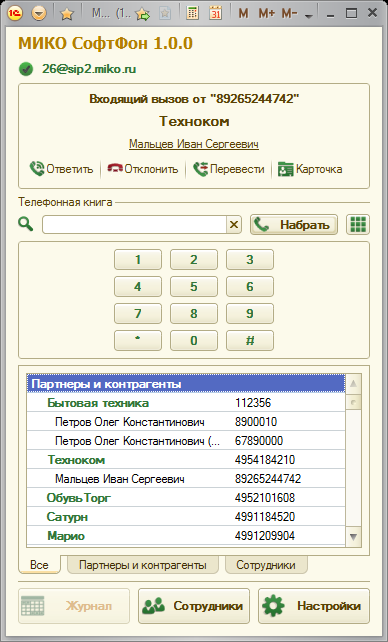 Предусмотрена возможность управлять звонком SIP Софтфона МИКО с помощь специальных иконок:
- Ответить на вызов
Предусмотрена возможность управлять звонком SIP Софтфона МИКО с помощь специальных иконок:
- Ответить на вызов  - Сбросить вызов
- Сбросить вызов  - Перевести звонок на другого сотрудника
- Перевести звонок на другого сотрудника  - Открыть карточку контрагента
- Открыть карточку контрагента  Существуют 3 разновидности входящего звонка:
- Звонок зарегистрированного контрагента
- Звонок с нового номера зарегистрированного контрагента
- Звонок незарегистрированного контрагента
При ответе оператором на звонок автоматически открывается окно документа «Телефонный звонок»(если данная функция отмечена галочкой в настройках софтфона) с первоначально заполненными полями информацией о клиенте, если данный клиент зарегистрирован в базе. Оператор может ввести добавочную информацию о звонке в поле «Описание». Зарегистрированную информацию о звонке можно передать другом сотруднику при переводе звонка во время разговора, а если сотрудник отсутствует, то можно оставить напоминание со ссылкой на зарегистрированный звонок.
Существуют 3 разновидности входящего звонка:
- Звонок зарегистрированного контрагента
- Звонок с нового номера зарегистрированного контрагента
- Звонок незарегистрированного контрагента
При ответе оператором на звонок автоматически открывается окно документа «Телефонный звонок»(если данная функция отмечена галочкой в настройках софтфона) с первоначально заполненными полями информацией о клиенте, если данный клиент зарегистрирован в базе. Оператор может ввести добавочную информацию о звонке в поле «Описание». Зарегистрированную информацию о звонке можно передать другом сотруднику при переводе звонка во время разговора, а если сотрудник отсутствует, то можно оставить напоминание со ссылкой на зарегистрированный звонок.
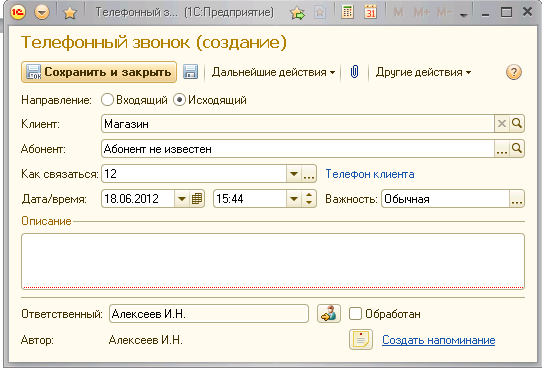 ==== Блок «Телефонная книга» ====
Программа Софтфон обрабатывает как внешние, так и внутренние звонки компании.
Для удобства весь блок «Телефонная книга» был разбит на 3 вкладки:
- Все
- Партнеры и контрагенты
- Сотрудники
==== Блок «Телефонная книга» ====
Программа Софтфон обрабатывает как внешние, так и внутренние звонки компании.
Для удобства весь блок «Телефонная книга» был разбит на 3 вкладки:
- Все
- Партнеры и контрагенты
- Сотрудники
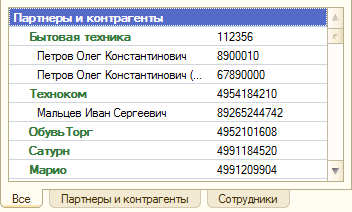 На вкладке «Сотрудники» показаны все сотрудники, которым добавлены номера телефонов с типом «Внутренний».
На вкладке «Партнеры и контрагенты» содержатся все телефоны организации, включая телефоны всех контактных лиц, причем контактные лица сгруппированы по своим организациям.
На вкладке «Все» соединены две предыдущие вкладки.
==== Журнал звонков и индикатор пропущенных вызовов ====
По кнопке «Журнал» можно посмотреть список всех вызовов за определенную дату, которая задается в поле Дата .
На вкладке «Сотрудники» показаны все сотрудники, которым добавлены номера телефонов с типом «Внутренний».
На вкладке «Партнеры и контрагенты» содержатся все телефоны организации, включая телефоны всех контактных лиц, причем контактные лица сгруппированы по своим организациям.
На вкладке «Все» соединены две предыдущие вкладки.
==== Журнал звонков и индикатор пропущенных вызовов ====
По кнопке «Журнал» можно посмотреть список всех вызовов за определенную дату, которая задается в поле Дата .
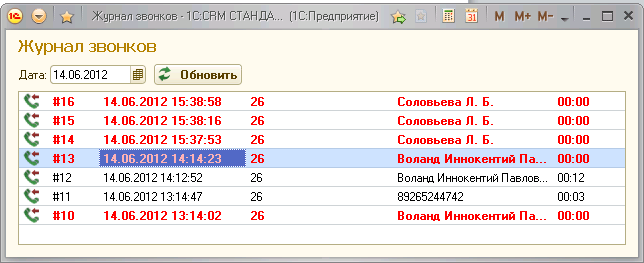 Красным цветов в Журнале вызовов помечены пропущенные звонки.
Примечание: При наличии пропущенных звонков на основной форме «Софтфон» начинает мигать индикатор
Красным цветов в Журнале вызовов помечены пропущенные звонки.
Примечание: При наличии пропущенных звонков на основной форме «Софтфон» начинает мигать индикатор  в правом верхнем углу. При двойном клике на данный значок появится Журнал пропущенных звонков.
Обращаем ваше внимание, что для каждого вызова указана его длительность в крайней правой колонке таблицы звонков.
При двойном клике по записи в журнале открывается карточка контрагента, если он зарегистрирован. Если контрагент не был ранее зарегистрирован, то открывается форма, с помощью которой данный номер можно присвоить известному контрагенту, найдя его уже по известной нам строке поиска, либо добавить нового с помощью кнопки
в правом верхнем углу. При двойном клике на данный значок появится Журнал пропущенных звонков.
Обращаем ваше внимание, что для каждого вызова указана его длительность в крайней правой колонке таблицы звонков.
При двойном клике по записи в журнале открывается карточка контрагента, если он зарегистрирован. Если контрагент не был ранее зарегистрирован, то открывается форма, с помощью которой данный номер можно присвоить известному контрагенту, найдя его уже по известной нам строке поиска, либо добавить нового с помощью кнопки  .
.
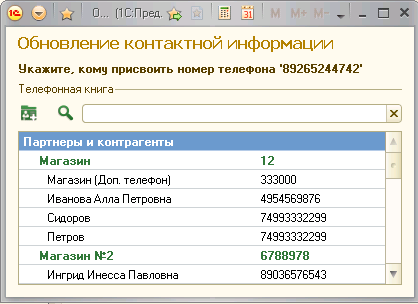 ===== Установка системы защиты Sentinel HASP =====
==== Ключ защиты HASP ====
Существуют программные и аппаратные ключи защиты Sentinel HASP. Ключи могут быть локальными для установки на конкретный компьютер и сетевыми для распределения лицензий по сети.
==== Установка драйвера ключа ====
Независимо от того какой ключ защиты будет использован программный или аппаратный, необходимо установить драйвер ключа на каждый компьютер на котором предполагается использование панели телефонии. Драйвер Sentinel HASP поставляется в дистрибутиве панели в папке Protect. Для установки драйвера необходимо запустить файл «haspdinst.exe» с ключем «-i», для удобства в папке Protect расположен файл install.cmd автоматизирующий операцию установки.
==== Установка триальной 30-ти дневной лицензии ====
Для установки триальной лицензии достаточно установить драйвер защиты Sentinel HASP из поставки панели. Триальная лицензия вшита в этот файл.
==== Обновление триальной лицензии до рабочей ====
При использовании аппаратного ключа защиты достаточно установить его в USB порт компьютера. Как только драйверу HASP станет доступен аппаратный ключ, он начнет использование или раздачу лицензий.
При использовании программного ключа защиты необходимо запустить программу RUS_GOWWQ.exe, расположенную в папке Protect, и сделать слепок системы на которую планируется установка программной лицензии нажав кнопку «Collect Information».
===== Установка системы защиты Sentinel HASP =====
==== Ключ защиты HASP ====
Существуют программные и аппаратные ключи защиты Sentinel HASP. Ключи могут быть локальными для установки на конкретный компьютер и сетевыми для распределения лицензий по сети.
==== Установка драйвера ключа ====
Независимо от того какой ключ защиты будет использован программный или аппаратный, необходимо установить драйвер ключа на каждый компьютер на котором предполагается использование панели телефонии. Драйвер Sentinel HASP поставляется в дистрибутиве панели в папке Protect. Для установки драйвера необходимо запустить файл «haspdinst.exe» с ключем «-i», для удобства в папке Protect расположен файл install.cmd автоматизирующий операцию установки.
==== Установка триальной 30-ти дневной лицензии ====
Для установки триальной лицензии достаточно установить драйвер защиты Sentinel HASP из поставки панели. Триальная лицензия вшита в этот файл.
==== Обновление триальной лицензии до рабочей ====
При использовании аппаратного ключа защиты достаточно установить его в USB порт компьютера. Как только драйверу HASP станет доступен аппаратный ключ, он начнет использование или раздачу лицензий.
При использовании программного ключа защиты необходимо запустить программу RUS_GOWWQ.exe, расположенную в папке Protect, и сделать слепок системы на которую планируется установка программной лицензии нажав кнопку «Collect Information».
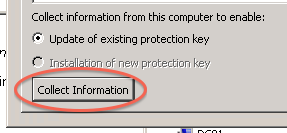 Полученный файл с расширением c2v отправить на адрес **info@miko.ru**, мы сформируем ответный файл обновления лицензии с расширением v2c. Далее зайти по адресу http://localhost:1947/_int_/checkin.html и нажать кнопку «Apply File».
Полученный файл с расширением c2v отправить на адрес **info@miko.ru**, мы сформируем ответный файл обновления лицензии с расширением v2c. Далее зайти по адресу http://localhost:1947/_int_/checkin.html и нажать кнопку «Apply File».
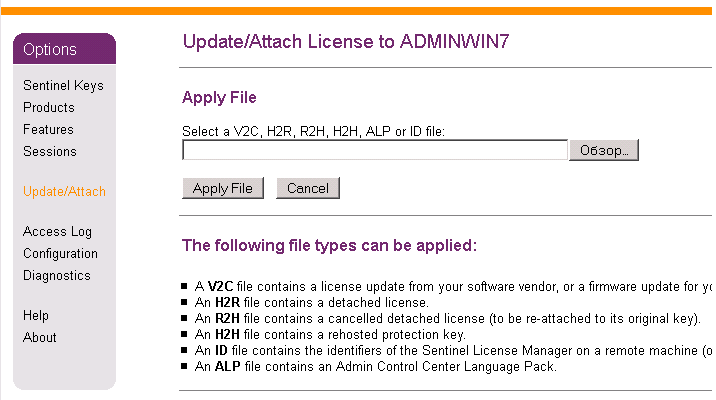 Для увеличения количества пользователей, независимо от того какая используется лицензия (программная или аппаратная), необходимо проделать шаги описанные выше для установки программной лицензии.
==== Удаление драйвера защиты ====
Для удаления драйвера защиты необходимо запустить файл «haspdinst.exe» с ключем «-r», для удобства в папке Protect расположен файл uninstall.cmd** автоматизирующий операцию установки.
Для увеличения количества пользователей, независимо от того какая используется лицензия (программная или аппаратная), необходимо проделать шаги описанные выше для установки программной лицензии.
==== Удаление драйвера защиты ====
Для удаления драйвера защиты необходимо запустить файл «haspdinst.exe» с ключем «-r», для удобства в папке Protect расположен файл uninstall.cmd** автоматизирующий операцию установки.
Решение проблем с технологией защиты
Если драйвер, поставляемый с установочным диском устарел, то последнюю версию драйвера всегда можно получить на сайте компании Aladdin:: http://www.aladdin-rd.ru/support/downloads/haspsrm/
Форум разработчика технологии защиты Sentinel HASP http://www.aladdin-rd.ru/support/forum/
Sentinel HASP Admin Control Center
После установки драйвера HASP будет доступен центр администрирования ключей Sentinel Hasp. Запустите его из WEB-браузера по адресу http://localhost:1947(операционная система должна разрешать работу по порту 1947).
Центр администрирования позволяет просматривать следующую информацию :
- локальный ключ или сетевой;
- состав и количество лицензий на программные модули и продукты;
- количество текущих используемых лицензий и т.д.

